Page 1
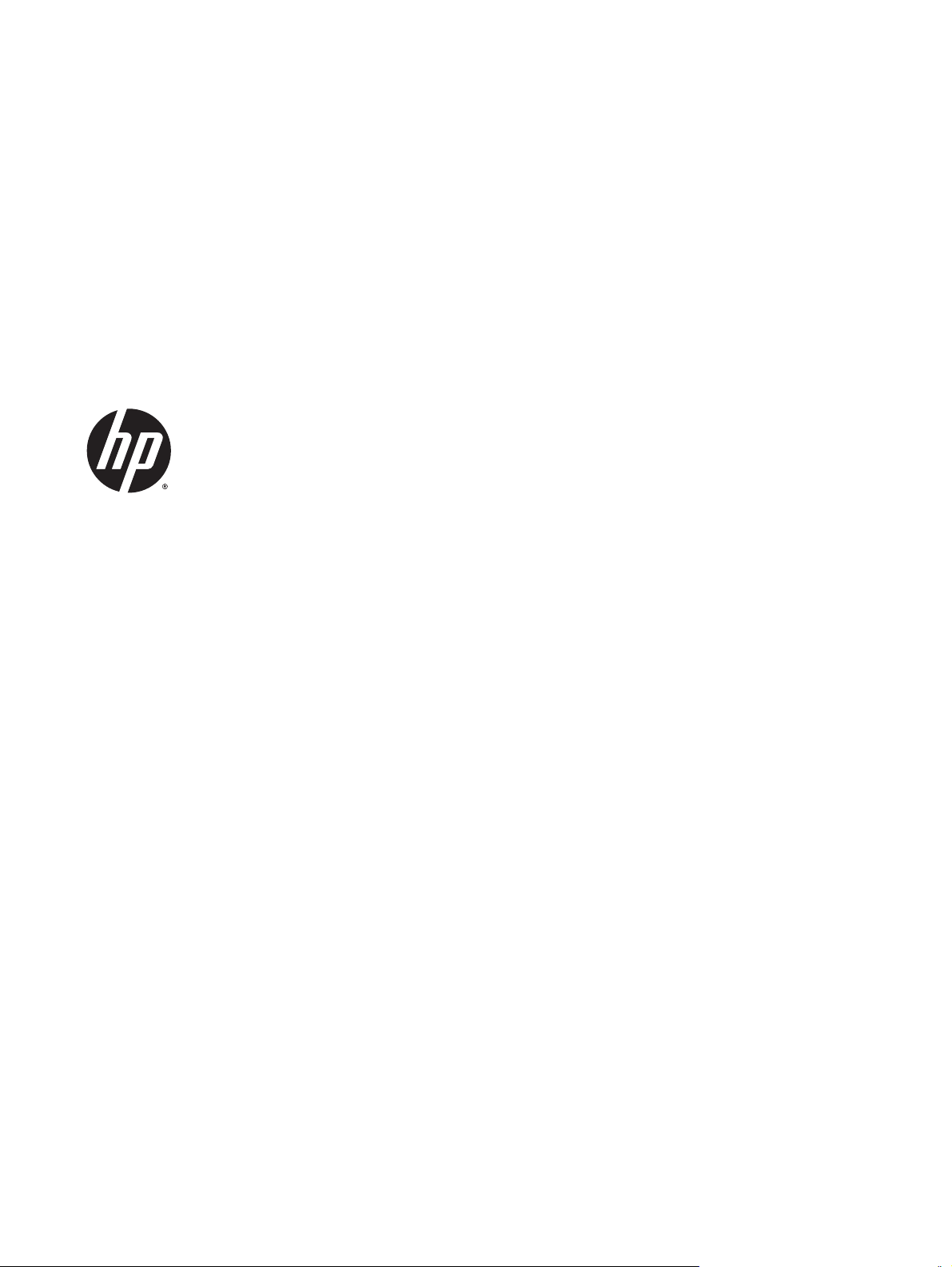
Podręcznik użytkownika
Page 2
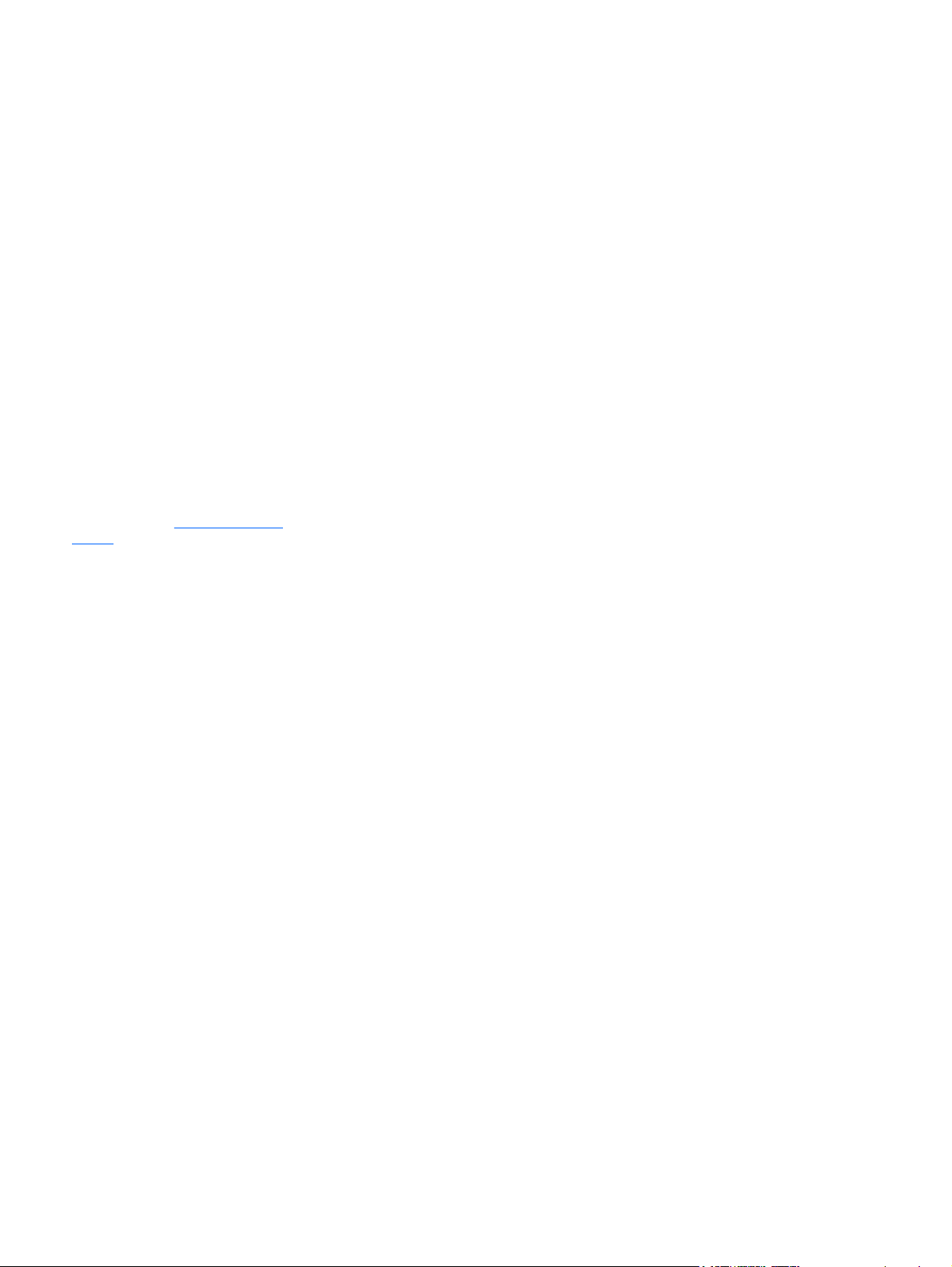
© 2015 HP Development Company, L.P.
HDMI, logo HDMI oraz interfejs HDMI są
znakami towarowymi lub zastrzeżonymi
znakami HDMI Licensing LLC.
Informacje zamieszczone w niniejszym
dokumencie mogą ulec zmianie bez
powiadomienia. Jedyne gwarancje, jakie są
udzielane przez firmę HP na jej produkty i
usługi, są jawnie określone w oświadczeniach
gwarancyjnych dołączonych do takich
produktów i usług. Żadne sformułowanie
zawarte w niniejszej dokumentacji nie może
być traktowane jako dodatkowa gwarancja.
Firma HP nie ponosi żadnej odpowiedzialności
za błędy bądź przeoczenia techniczne lub
edytorskie w niniejszej dokumentacji.
Informacje o produkcie
Niniejszy podręcznik opisuje funkcje
występujące w większości modeli. W
zakupionym produkcie niektóre funkcje mogą
być niedostępne. W zakupionym produkcie
niektóre funkcje mogą być niedostępne. Aby
uzyskać dostęp do najnowszej instrukcji
obsługi, przejdź do
support, a następnie wybierz swój kraj.
Wybierz pozycję Sterowniki i
oprogramowanie a następnie postępuj
zgodnie z instrukcjami wyświetlanymi na
ekranie.
http://www.hp.com/
Wydanie pierwsze: listopad 2015 r.
Numer katalogowy dokumentu: 827618-241
Page 3
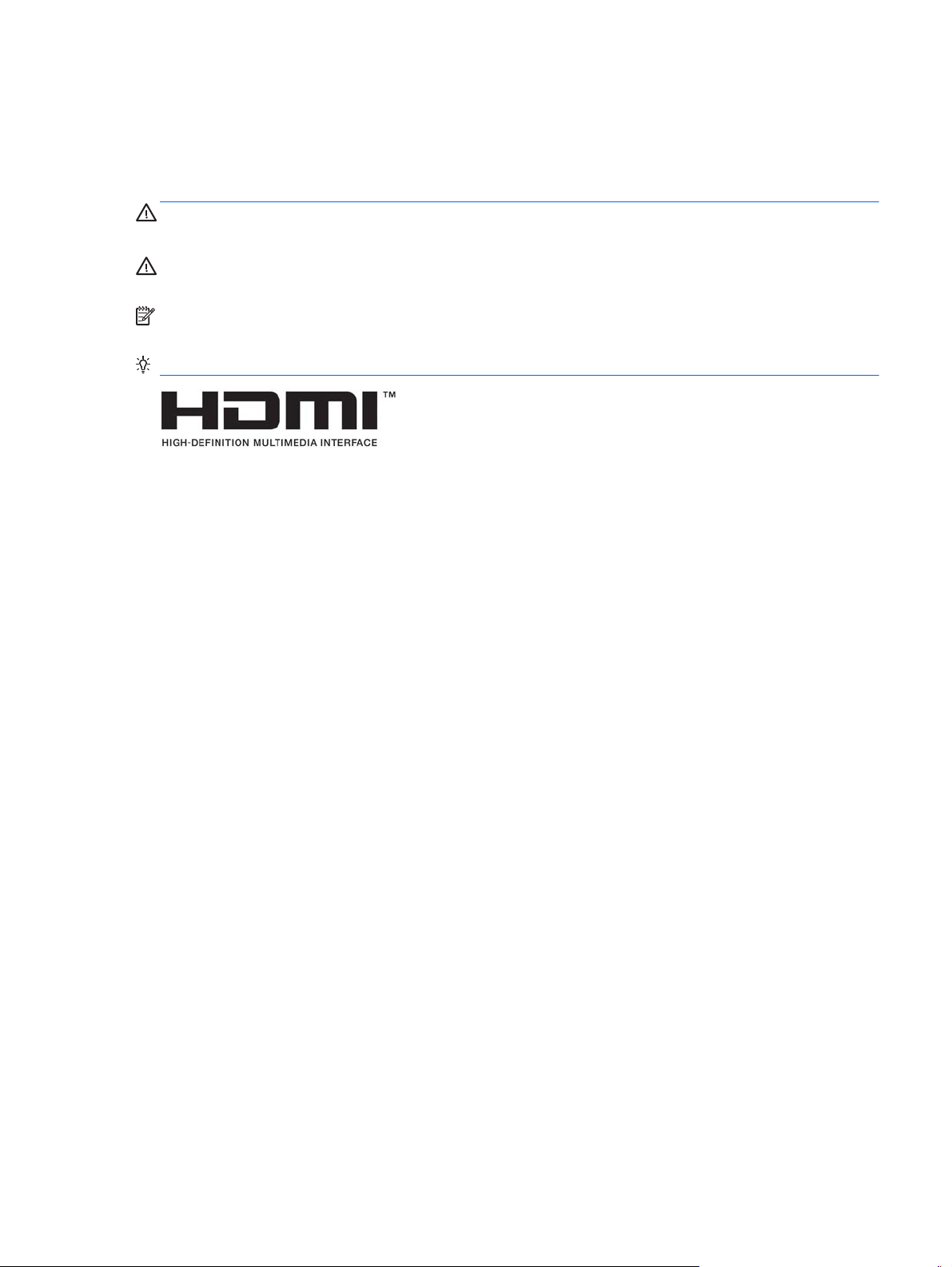
Informacje o podręczniku
Ten podręcznik zawiera informacje o funkcjach monitora, konfigurowaniu monitora i specyfikacjach
technicznych.
OSTRZEŻENIE! Wskazuje na niebezpieczną sytuację, której nieuniknięcie może spowodować śmierć lub
poważne obrażenia ciała.
OSTROŻNIE: Wskazuje na niebezpieczną sytuację, której nieuniknięcie może spowodować małe lub średnie
obrażenia ciała.
UWAGA: Zawiera dodatkowe informacje, które podkreślają lub uzupełniają ważne punkty w tekście
głównym.
WSKAZÓWKA: Zawiera pomocne porady dotyczące ukończenie zadania.
Ten produkt obsługuje technologię HDMI.
iii
Page 4
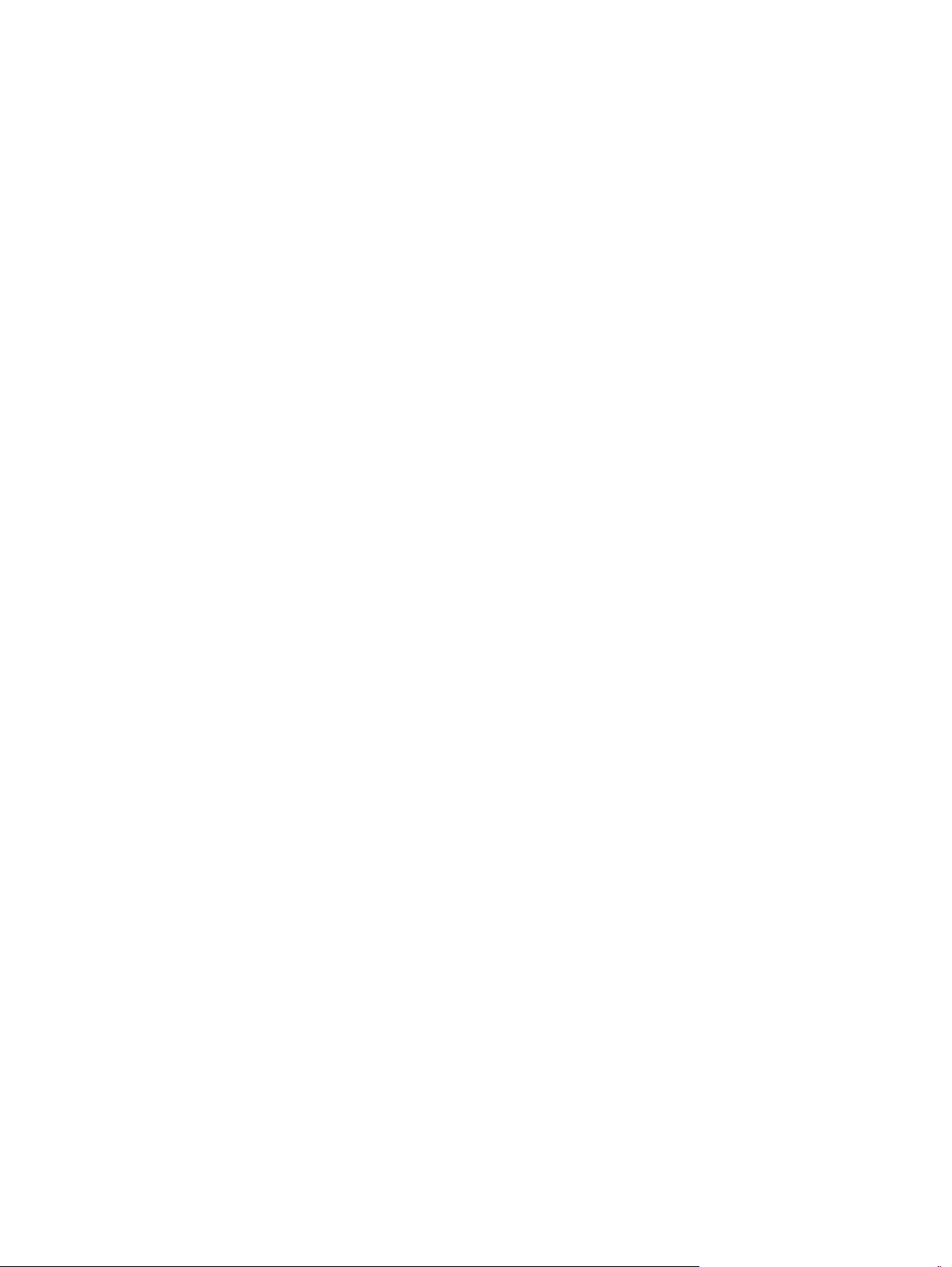
iv Informacje o podręczniku
Page 5
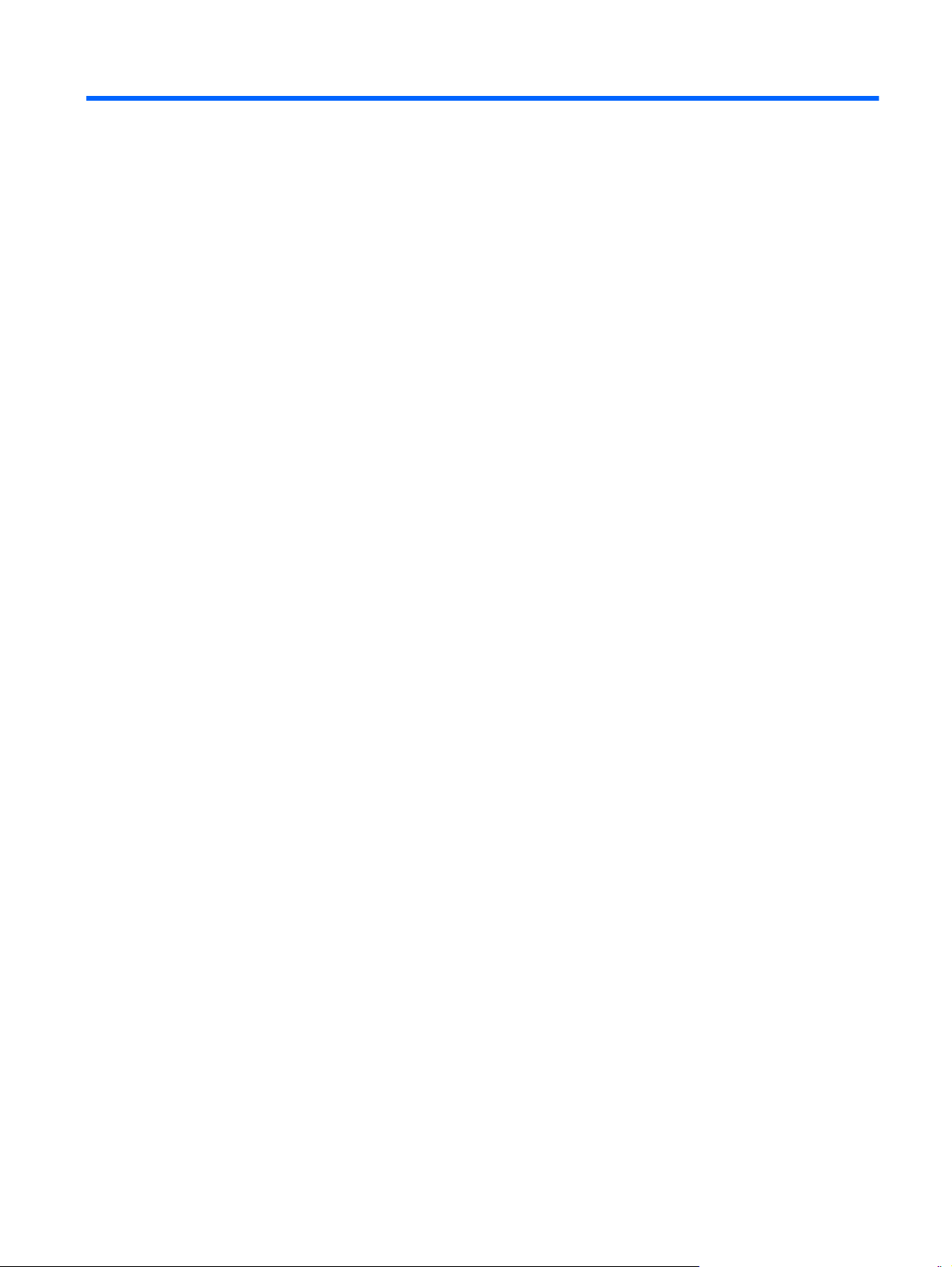
Spis treści
1 Rozpoczęcie pracy ......................................................................................................................................... 1
Ważne informacje dotyczące bezpieczeństwa ..................................................................................................... 1
Cechy produktu i jego komponenty ...................................................................................................................... 2
Cechy .................................................................................................................................................... 2
Elementy z tyłu .................................................................................................................................... 3
Elementy sterowania na panelu przednim ......................................................................................... 4
Przygotowywanie monitora do użytkowania ....................................................................................................... 5
Montaż stojaka monitora .................................................................................................................... 5
Podłączanie przewodów ..................................................................................................................... 6
Regulacja monitora ........................................................................................................................... 10
Włączanie monitora .......................................................................................................................... 12
Informacje HP o znakach wodnych i długotrwałym wyświetlaniu stałego obrazu ......................... 13
Zdejmowanie podstawy monitora .................................................................................................... 13
Montowanie ekranu .......................................................................................................................... 13
Instalacja linki zabezpieczającej ....................................................................................................... 15
2 Korzystanie z monitora ................................................................................................................................ 16
Oprogramowanie i narzędzia .............................................................................................................................. 16
Plik informacyjny ............................................................................................................................... 16
Plik dopasowywania kolorów obrazu ............................................................................................... 16
Instalowanie plików .INF i .ICM ............................................................................................................................ 16
Instalowanie z dysku optycznego ..................................................................................................... 16
Pobieranie z Internetu ....................................................................................................................... 17
Korzystanie z menu ekranowego (OSD) .............................................................................................................. 18
Przypisanie przycisków funkcyjnych .................................................................................................................. 19
Korzystanie z funkcji automatycznego trybu uśpienia ...................................................................................... 20
3 Wsparcie techniczne i rozwiązywanie problemów .......................................................................................... 21
Rozwiązywanie najczęściej spotykanych problemów ........................................................................................ 21
Korzystanie z funkcji automatycznego dostrajania (wejście analogowe) ......................................................... 22
Optymalizacja jakości obrazu (wejście analogowe) ........................................................................................... 23
Blokada przycisków ............................................................................................................................................. 24
Wsparcie dla produktu ........................................................................................................................................ 24
Przygotowanie do kontaktu z pomocą
Umiejscowienie numeru seryjnego i numeru produktu ...................................................................................... 26
techniczną ............................................................................................. 25
v
Page 6
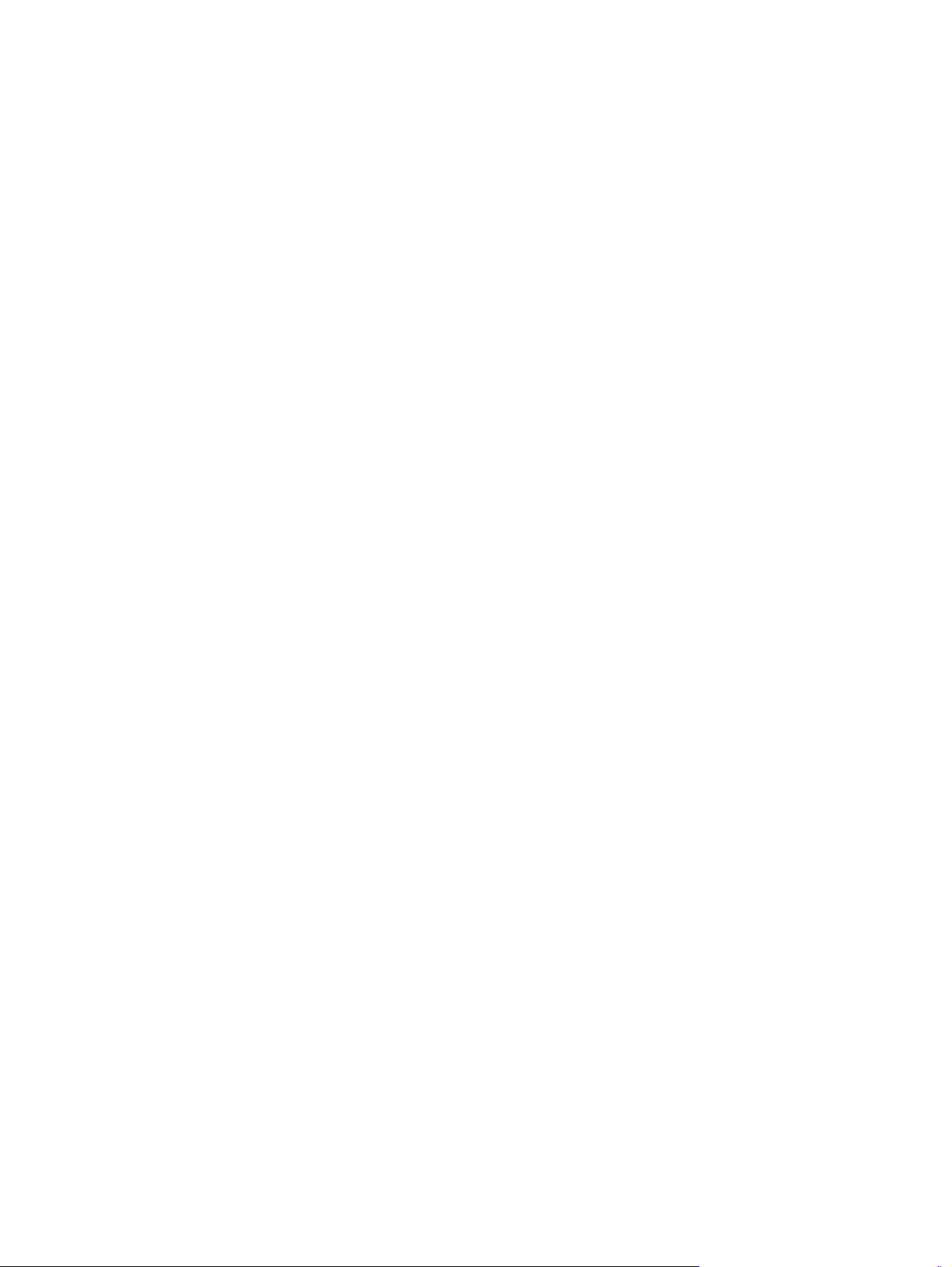
4 Konserwacja monitora ................................................................................................................................. 27
Instrukcje dotyczące konserwacji ....................................................................................................................... 27
Czyszczenie monitora .......................................................................................................................................... 27
Transportowanie monitora ................................................................................................................................. 27
Załącznik A Dane techniczne ........................................................................................................................... 28
Model o przekątnej 54,61 cm (21,5 cala) ............................................................................................................ 28
Model o przekątnej 58 cm (23 cale) .................................................................................................................... 29
Wstępnie ustawione rozdzielczości ekranu ........................................................................................................ 30
Modele 54,61 cm/21,5 cala i 58 cm/23 cale ..................................................................................... 30
Wprowadzanie trybów użytkownika ................................................................................................................... 30
Funkcja oszczędzania energii .............................................................................................................................. 31
Załącznik B Ułatwienia dostępu ...................................................................................................................... 32
Obsługiwane technologie ułatwiające dostęp .................................................................................................... 32
Kontakt z pomocą techniczną ............................................................................................................................. 32
vi
Page 7
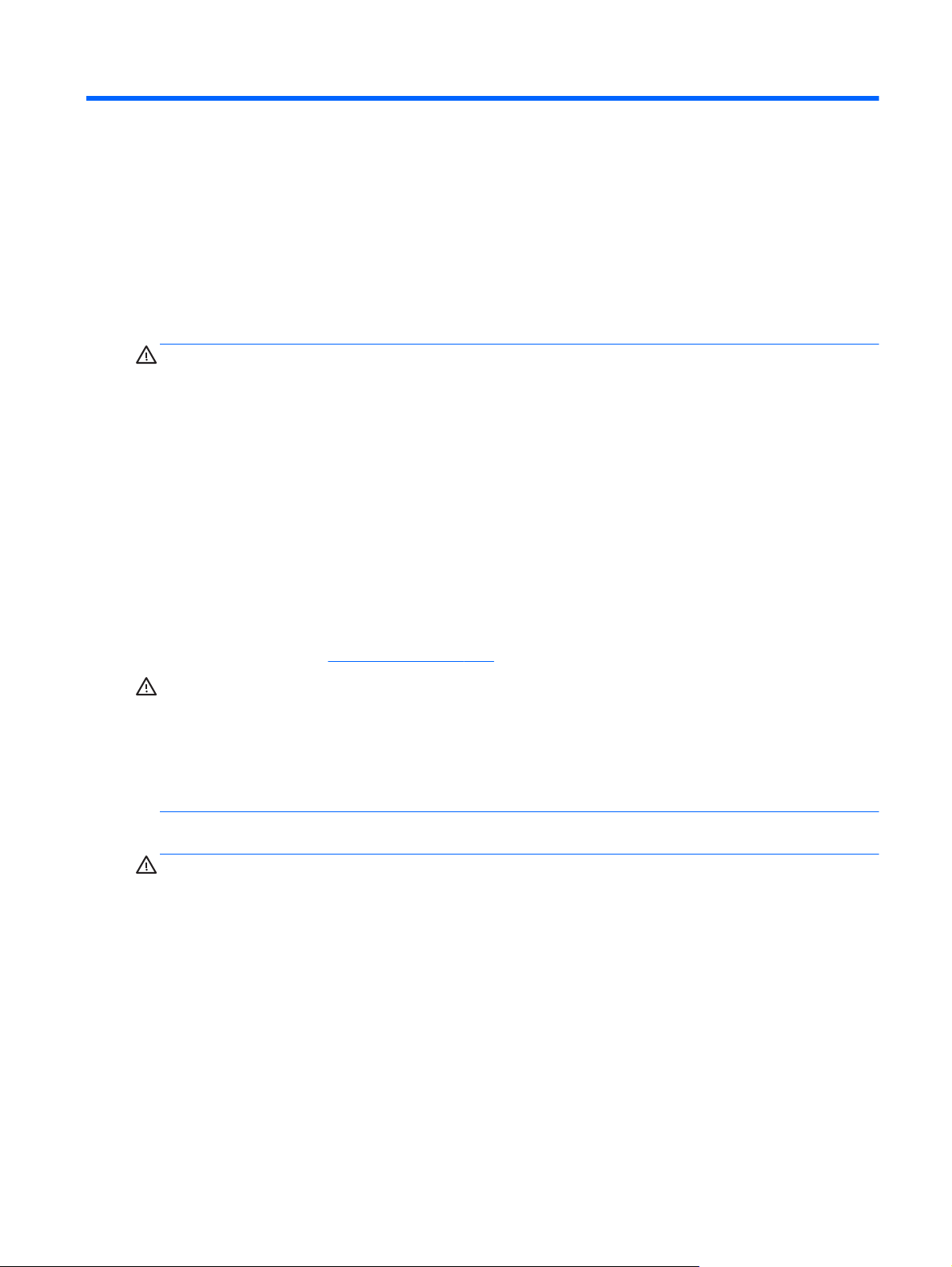
1 Rozpoczęcie pracy
Ważne informacje dotyczące bezpieczeństwa
Do monitora dołączono przewód zasilający. W przypadku użycia innego kabla należy korzystać wyłącznie ze
źródeł zasilania i metod połączeń właściwych dla tego monitora. Informacje o właściwym przewodzie
zasilającym dla tego monitora można znaleźć w części Informacje na temat produktu na dysku optycznym
lub w dokumentacji.
OSTRZEŻENIE! Ze względu na ryzyko porażenia prądem elektrycznym lub uszkodzenia sprzętu:
• Kabel zasilający należy podłączyć do gniazdka sieci elektrycznej znajdującego się w łatwo dostępnym
miejscu.
• Aby odłączyć komputer od zasilania, należy wyjąć wtyczkę kabla zasilającego z gniazdka sieci elektrycznej.
• Jeśli przewód zasilający posiada wtyczkę 3-bolcową, podłącz go do uziemionego 3-stykowego gniazdka
elektrycznego. Nie wolno wyłączać
bolcową. Bolec uziemienia pełni ważną funkcję zabezpieczającą.
Ze względów bezpieczeństwa na przewodach lub kablach zasilania nie należy kłaść żadnych przedmiotów.
Układać je należy tak, aby nikt nie mógł na nie przypadkowo nadepnąć lub się o nie potknąć.
Aby zmniejszyć ryzyko doznania poważnych obrażeń ciała, należy zapoznać się z podręcznikiem
Bezpieczeństwo i komfort pracy. Opisano w nim prawidłową organizację pracy, pozycję przy pracy oraz
zalecane sposoby pracy i ochrony zdrowia użytkowników komputerów, jak również ważne informacje na
temat zasad bezpieczeństwa obsługi urządzeń elektrycznych i mechanicznych. Podr
w sieci Web pod adresem
http://www.hp.com/ergo.
bolca uziemienia wtyczki, na przykład podłączając do niej przejściówkę 2-
ęcznik jest dostępny
OSTROŻNIE: W celu ochrony monitora i komputera przed uszkodzeniem należy podłączyć wszystkie kable
zasilające komputera i jego urządzeń zewnętrznych (np. monitora, drukarki, skanera) do urządzenia ochrony
przeciwprzepięciowej, np. do listwy zasilającej lub zasilacza awaryjnego UPS (Uninterruptible Power Supply).
Nie wszystkie listwy zasilające zapewniają ochronę przeciwprzepięciową; na listwie musi znajdować się
odpowiednia informacja o obecności takiej ochrony. Producenci prowadzący politykę wymiany uszkodzonego
sprzętu (Damage Replacement Policy) wymieniają sprzęt, w przypadku gdy ochrona przeciwprzepięciowa ich
urządzeń zawiedzie.
Monitor LCD firmy HP należy ustawić na nadającym się do tego meblu o odpowiednich rozmiarach.
OSTRZEŻENIE! Monitory LCD umieszczone nieodpowiednio na kredensach, biblioteczkach, półkach,
biurkach, głośnikach, skrzyniach lub wózkach mogą spaść i spowodować obrażenia.
Należy zadbać o właściwe poprowadzenie wszystkich przewodów i kabli podłączonych do monitora LCD, aby
nie można ich było ciągnąć, chwytać ani potykać się o nie.
Suma wartości znamionowych prądu wszystkich urządzeń podłączonych do gniazda prądu zmiennego nie
może przekraczać wartości znamionowej prądu w gnieździe; podobnie suma wartości znamionowych prądu
wszystkich urządzeń podłączonych do przewodu nie może przekraczać wartości znamionowej prądu tego
przewodu. Wartość znamionow
znamionowej.
Monitor należy zainstalować w pobliżu znajdującego się w łatwo dostępnym miejscu gniazda prądu
zmiennego. Odłączenie monitora od zasilania polega na wyjęciu wtyczki przewodu zasilającego z gniazda
prądu zmiennego. Nigdy nie należy odłączać monitora, ciągnąc za sam kabel.
Nie wolno dopuścić, aby monitor spadł, ani umieszczać go na niestabilnej powierzchni.
ą prądu każdego urządzenia (AMPS lub A) można sprawdzić na jego tabliczce
Ważne informacje dotyczące bezpieczeństwa 1
Page 8
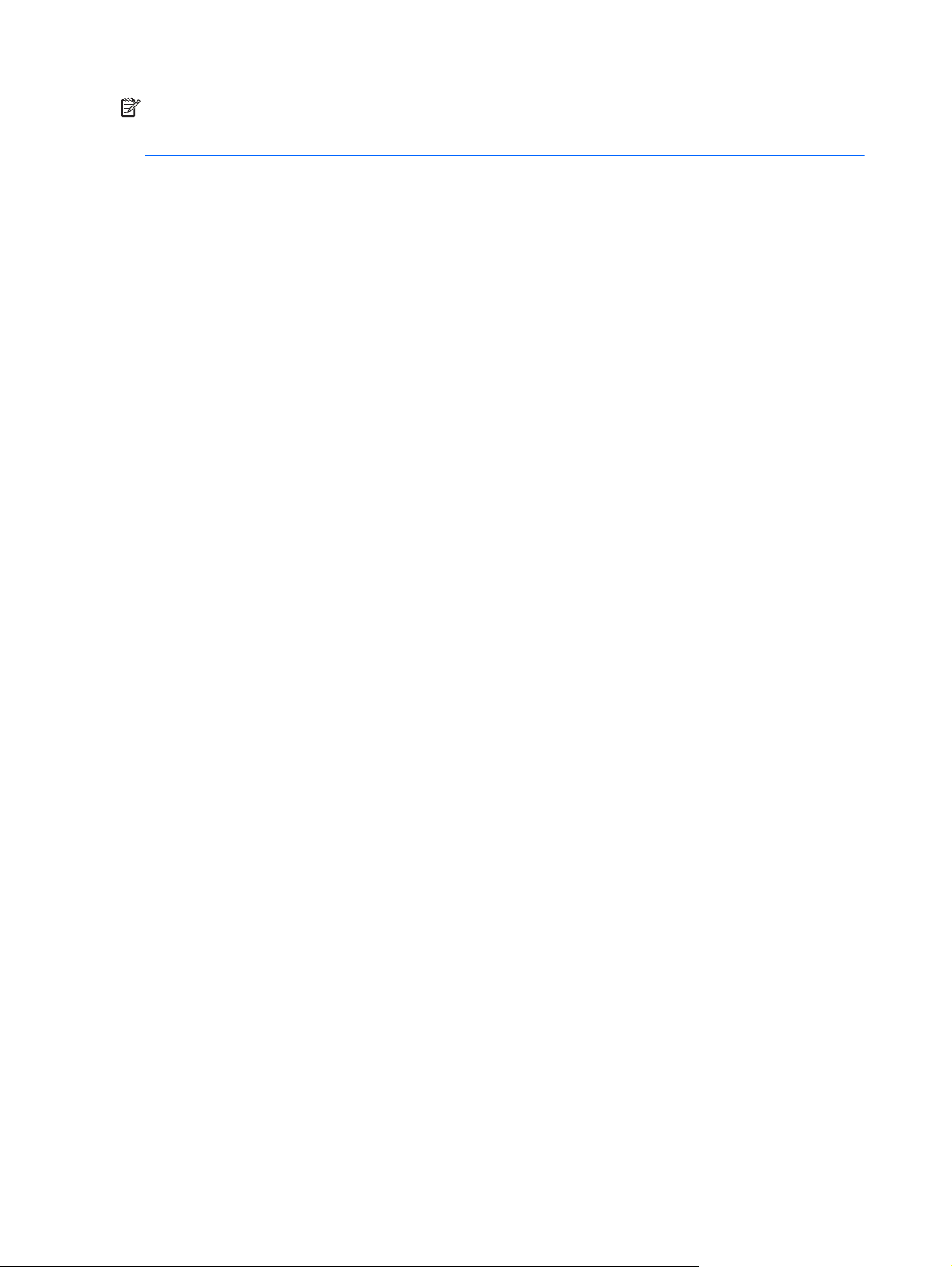
UWAGA: Ten produkt jest przeznaczony do rozrywki. Należy rozważyć umieszczenie monitora w
środowisku o kontrolowanym oświetleniu, aby uniknąć zakłóceń powodowanych światłem z otoczenia i
odbiciami od jasnych powierzchni, które tworzą odbicia na ekranie.
Cechy produktu i jego komponenty
Cechy
Funkcje monitora obejmują:
●
Monitor z użyteczną powierzchnią ekranu o przekątnej 54,61 cm (21,5 cala) i rozdzielczością 1920 x
1080, zapewniający pełnoekranową obsługę niższych rozdzielczości; oraz w funkcję skalowania
niestandardowego, co umożliwia wyświetlanie obrazu o maksymalnej wielkości przy zachowaniu
oryginalnych proporcji obrazu.
●
Monitor z użyteczną powierzchnią ekranu o przekątnej 58 cm (23 cale) i rozdzielczością 1920 x 1080,
zapewniający pełnoekranową obsługę niższych rozdzielczości; oraz w funkcję skalowania
niestandardowego, co umożliwia wyświetlanie obrazu o maksymalnej wielkości przy zachowaniu
oryginalnych proporcji obrazu.
●
Panel matowy z podświetleniem LED.
●
Szeroki kąt widzenia umożliwiający spoglądanie na monitor z pozycji siedzącej lub stojącej, albo
podczas przemieszczania się
●
Możliwość pochylenia ekranu.
podczas spoglądania.
●
Możliwość obrotu ekranu w celu ustawienia monitora w położeniu poziomym lub pionowym.
●
Możliwość regulacji obrotu i wysokości.
●
Możliwość odłączenia podstawy pozwalająca na zamocowanie ekranu w dowolny sposób.
●
Wejścia wideo DisplayPort i VGA (wraz z przewodami).
●
Jedno wejście wideo HDMI (High Definition Multimedia Interface) (bez przewodu).
●
Koncentrator USB 2.0 wyposażony w jeden port typu upstream (do połączenia z komputerem) oraz dwa
porty typu downstream (do połączeń z urządzeniami USB).
●
W zestawie kabel USB służący do łączenia koncentratora USB monitora z gniazdem USB komputera.
●
Obsługa technologii Plug and Play (jeśli jest obsługiwana przez system operacyjny).
●
Gniazdo linki zabezpieczającej z tyłu monitora na opcjonalną linkę zabezpieczającą.
●
Usprawnienia wprowadzone w kilku wersjach językowych menu ekranowego w celu ułatwienia
konfigurowania monitora i optymalizacji ekranu.
●
Oprogramowanie HP Display Assistant umożliwiające dostosowanie ustawie
funkcji zapobiegających kradzieży (patrz instrukcja obsługi HP Display Assistant User Guide na dysku
optycznym dołączonym do monitora).
●
Szerokopasmowe zabezpieczenie danych cyfrowych (HDCP) ze wszystkich wejść cyfrowych.
●
Dysk optyczny z oprogramowaniem i dokumentacją zawierający sterowniki monitora i dokumentację
produktu.
ń monitora i włączenie
●
Funkcja oszczędzania energii, zapewniająca spełnianie przez monitor wymagań dotyczących
zmniejszonego zużycia energii.
2Rozdział 1 Rozpoczęcie pracy
Page 9
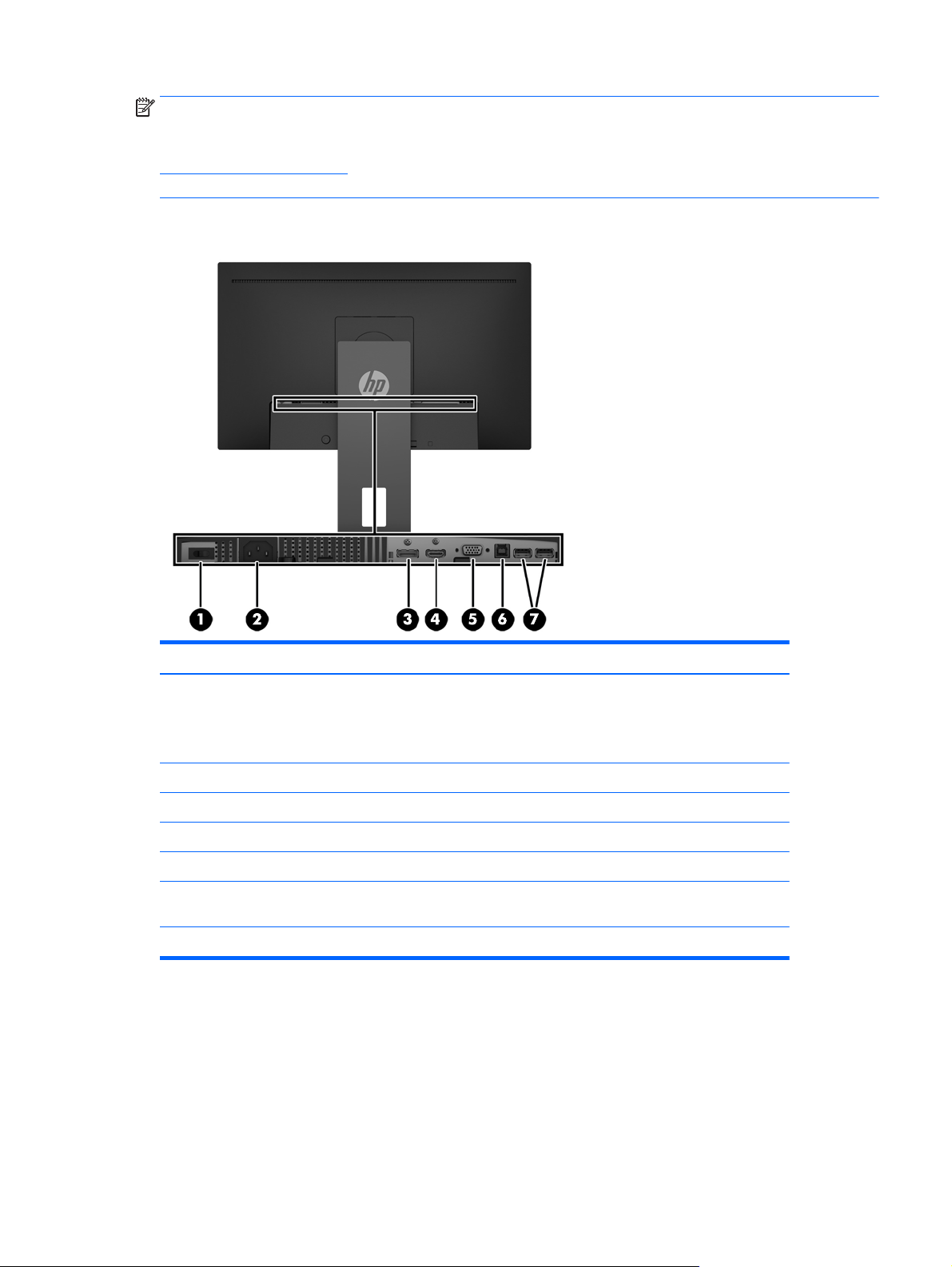
UWAGA: Informacje na temat bezpieczeństwa oraz zgodności z przepisami znajdują się w pliku Informacje
na temat produktu zamieszczonym na dysku optycznym, jeśli taki dysk został dołączony, albo w zestawie
dokumentacji. Aby odszukać aktualizacje instrukcji obsługi dla danego produktu, przejdź do
http://www.hp.com/support i wybierz swój kraj. Wybierz pozycję Sterowniki i oprogramowanie a następnie
postępuj zgodnie z instrukcjami wyświetlanymi na ekranie.
Elementy z tyłu
Element Funkcja
1Główny wyłącznik zasilania Umożliwia wyłączenie całego zasilania monitora.
UWAGA: Umieszczenie wyłącznika w pozycji Off (Wył.)
spowoduje ustawienie najniższego stanu zasilania monitora,
kiedy nie jest on używany.
2Złącze zasilania Umożliwia podłączenie kabla zasilającego do monitora.
3Złącze DisplayPort Służy do podłączenia kabla DisplayPort do monitora.
4Złącze HDMI Służy do podłączenia kabla HDMI do monitora.
5Złącze VGA Służy do podłączenia kabla VGA do monitora.
6Złącze USB 2.0 w kierunku zwrotnym Podłącz urządzenie źródłowe do monitora za pomocą
7Złącza USB Służy do podłączenia urządzeń USB do monitora.
koncentratora USB.
Cechy produktu i jego komponenty 3
Page 10
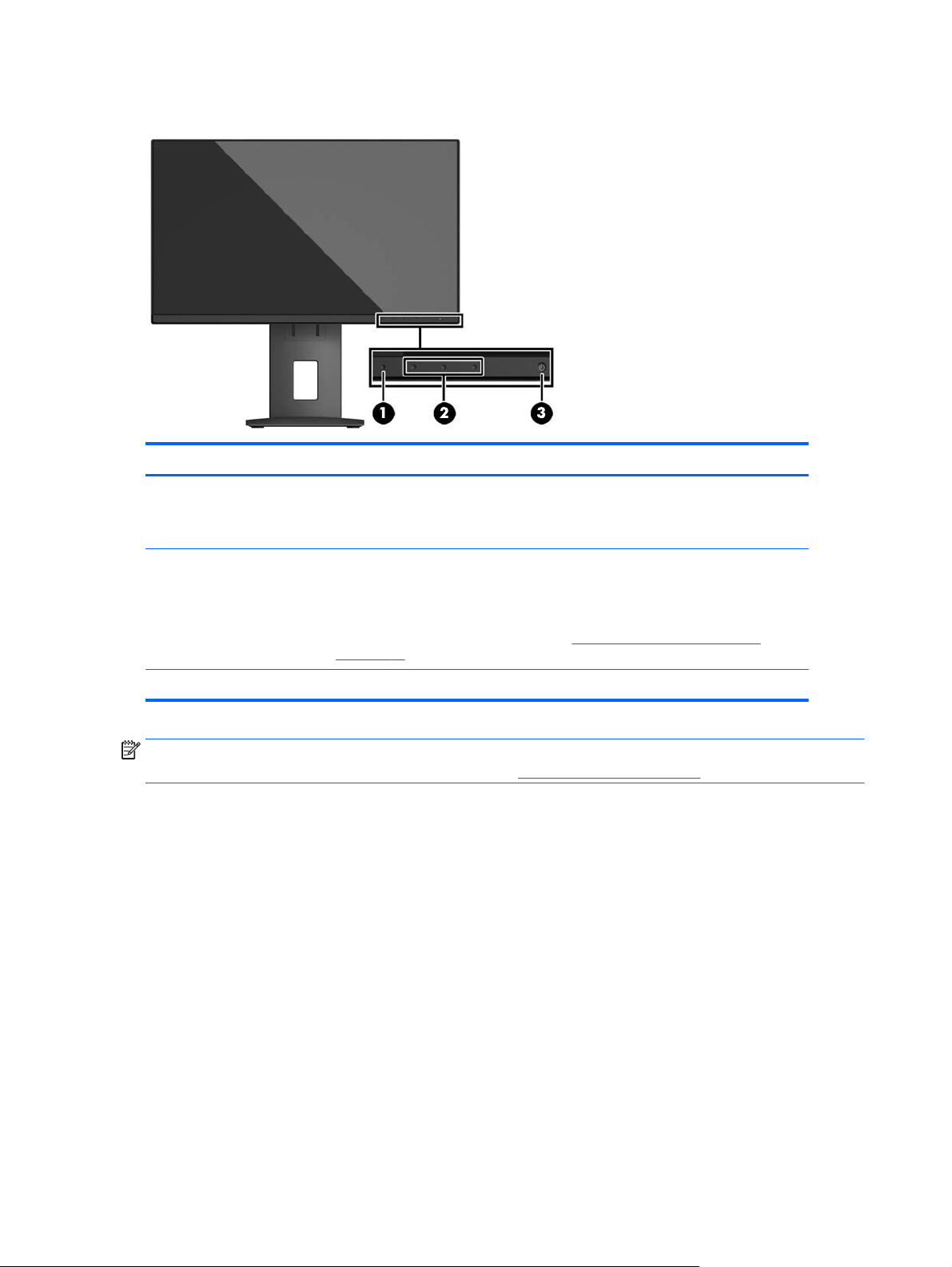
Elementy sterowania na panelu przednim
Element sterujący Funkcja
1 Przycisk Menu Otwiera i zamyka menu ekranowe.
UWAGA: Aby aktywować przycisk Menu i przyciski funkcyjne, naciśnij dowolny z
przycisków, co spowoduje wyświetlenie etykiet przycisków na ekranie.
2 Przyciski funkcyjne Przyciski te służą do poruszania się po menu ekranowym w oparciu o wskaźniki obok
przycisków, które włączają się po wyświetleniu menu ekranowego.
UWAGA: Użytkownik może zmienić konfigurację przycisków funkcyjnych znajdujących
się w menu ekranowym, przypisując do nich najczęściej używane operacje. Więcej
informacji na ten temat znajduje się w części
na stronie 19.
Przypisanie przycisków funkcyjnych
3Przycisk zasilaniaUmożliwia włączanie i wyłączanie monitora.
UWAGA: Aby wyświetlić symulator menu ekranowego, przejdź do biblioteki materiałów HP wspierających
samodzielną naprawę, która jest dostępna pod adresem
http://www.hp.com/go/sml.
4Rozdział 1 Rozpoczęcie pracy
Page 11
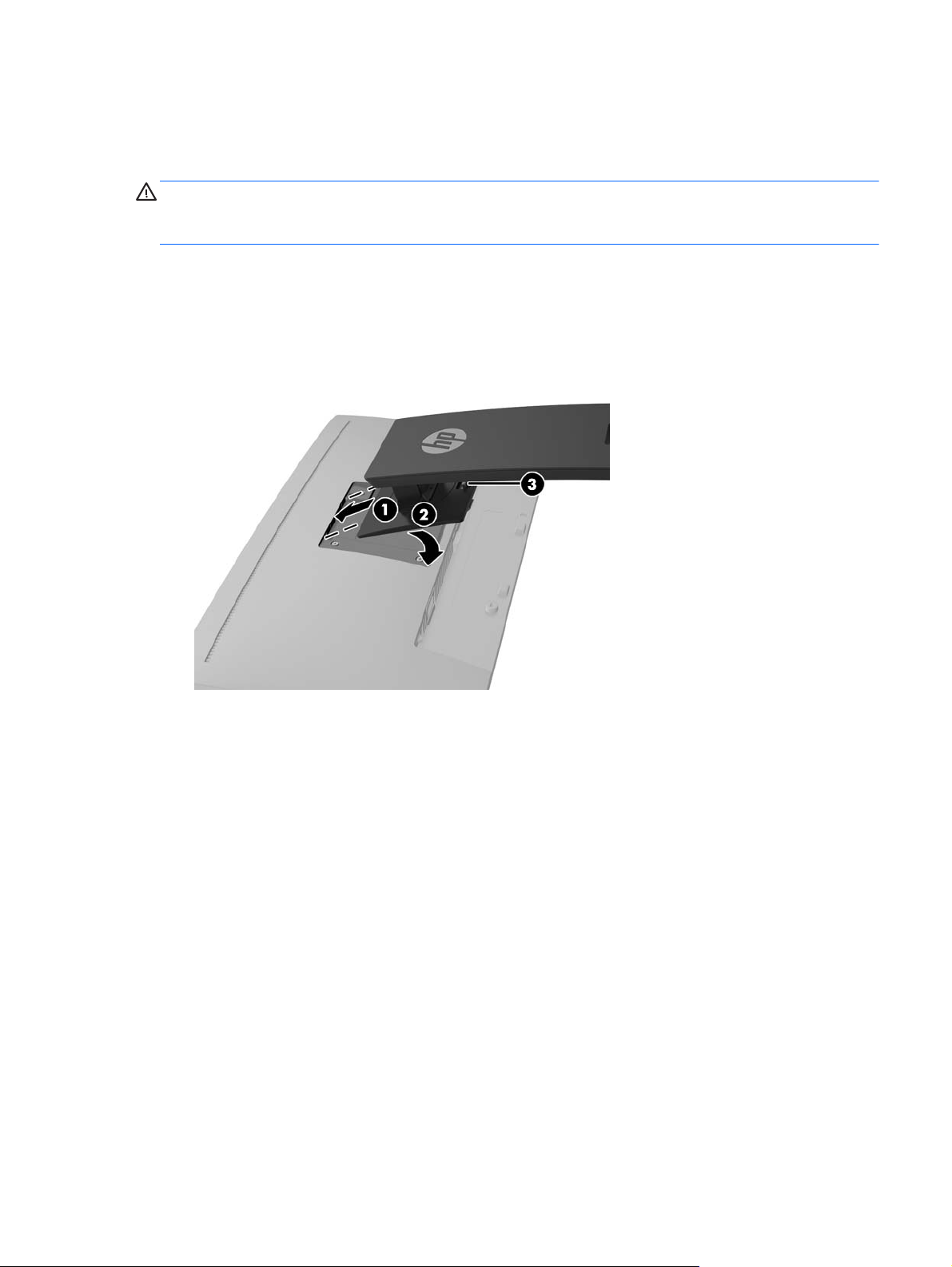
Przygotowywanie monitora do użytkowania
Montaż stojaka monitora
OSTROŻNIE: Nie należy dotykać powierzchni ekranu LCD. Nacisk na panel może spowodować niejednolitość
kolorów lub zaburzenia orientacji ciekłych kryształów. W takim przypadku przywrócenie normalnego stanu
ekranu tak uszkodzonego monitora jest niemożliwe.
1. Umieść ekran wyświetlaczem do dołu na płaskiej powierzchni wyłożonej czystą i suchą tkaniną.
2. Wsuń górną część płytki montażowej (1) stojaka pod górną krawędź wgłębienia z tyłu panelu.
3. Opuść dolną część płytki montażowej stojaka (2) do wgłębienia, aż do zatrzaśnięcia.
4. Zatrzask (3) odskoczy, gdy podstawa zablokuje się na swoim miejscu.
Przygotowywanie monitora do użytkowania 5
Page 12
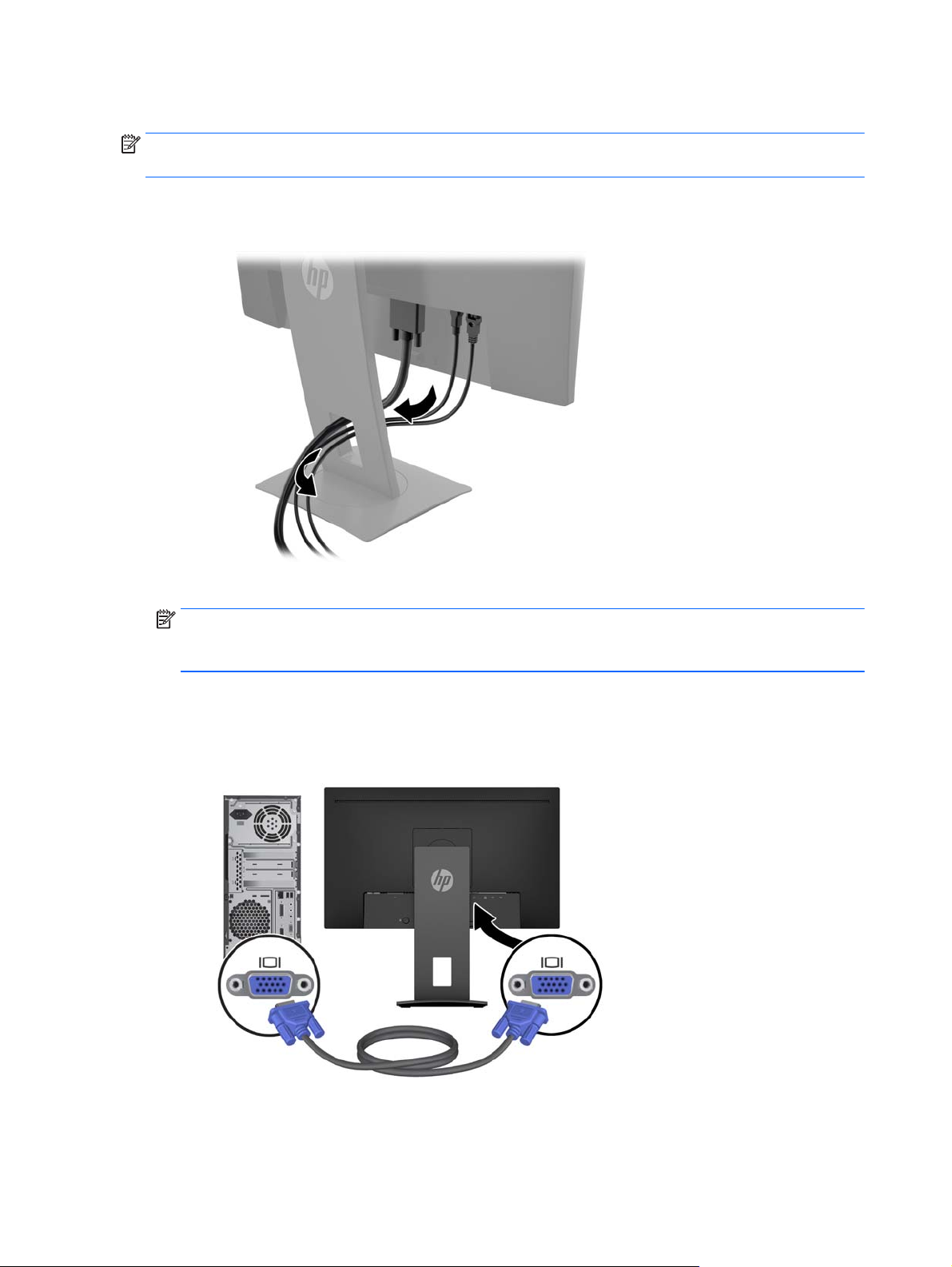
Podłączanie przewodów
UWAGA: Monitor jest dostarczany z wybranymi kablami. Nie wszystkie kable przedstawione w tej sekcji są
dołączone do monitora.
1. Umieść monitor w dobrze wentylowanym pomieszczeniu, w dogodnym miejscu blisko komputera.
2. Przed podłączeniem kabli należy poprowadzić je przez otwór na kable w środkowej części stojaka.
3. Podłącz kabel wideo.
UWAGA: Monitor automatycznie wykrywa, na których wejściach są dostępne prawidłowe sygnały
wideo. Wejścia można wybrać poprzez naciśnięcie przycisku Menu w celu uzyskania dostępu do menu
ekranowego i wybrania Input Control (Sterowanie wyjściami).
●
Jeden koniec kabla VGA należy podłączyć do złącza VGA z tyłu monitora, a jego drugi koniec — do
złącza VGA urządzenia źródłowego.
6Rozdział 1 Rozpoczęcie pracy
Page 13

●
Jeden koniec kabla DisplayPort należy podłączyć do złącza DisplayPort z tyłu monitora, a jego
drugi koniec — do złącza DisplayPort urządzenia źródłowego.
●
Jeden koniec kabla HDMI należy podłączyć do złącza HDMI z tyłu monitora, a jego drugi koniec —
do złącza HDMI urządzenia źródłowego.
Przygotowywanie monitora do użytkowania 7
Page 14

4. Podłącz złącze kabla USB B typu upstream do portu USB typu upstream z tyłu monitora. Następnie
podłącz złącze kabla USB A typu downstream do portu urządzenia źródłowego.
8Rozdział 1 Rozpoczęcie pracy
Page 15

5. Podłącz jeden koniec kabla zasilającego do złącza zasilania AC na tylnej ściance monitora, a drugi koniec
do gniazdka sieci elektrycznej.
OSTRZEŻENIE! Ze względu na ryzyko porażenia prądem elektrycznym lub uszkodzenia sprzętu:
Nie wolno w żaden sposób blokować połączenia zerującego we wtyczce przewodu zasilającego.
Połączenie zerujące pełni bardzo ważną funkcję zabezpieczającą.
Przewód zasilający należy podłączyć do uziemionego gniazda prądu zmiennego, znajdującego się w
łatwo dostępnym miejscu.
Aby odłączyć komputer od zasilania, należy wyciągnąć wtyczkę kabla zasilającego z gniazdka sieci
elektrycznej.
Ze względów bezpieczeństwa na przewodach lub kablach zasilania nie należy kłaść żadnych
przedmiotów. Układać je należy tak, aby nikt nie mógł na nie przypadkowo nadepnąć lub się o nie
potknąć. Nie należy ciągnąć przewodów ani kabli. Odłączając przewód zasilający od gniazda prądu
zmiennego, należy pociągnąć za wtyczkę, nie za przewód.
Przygotowywanie monitora do użytkowania 9
Page 16

Regulacja monitora
1. Pochyl ekran do przodu lub do tyłu, aby ustawić go na wysokości odpowiedniej dla wzroku.
2. Obróć ekran w lewo lub w prawo, aby uzyskać najlepszy kąt widzenia.
10 Rozdział 1 Rozpoczęcie pracy
Page 17

3. Ustaw monitor na wysokości wygodnej do pracy ze stacją roboczą. Górna ramka obudowy monitora nie
powinna znajdować się powyżej poziomu wzroku użytkownika. Dla osób ze szkłami korekcyjnymi praca
może okazać się bardziej komfortowa, jeżeli monitor będzie ustawiony nisko i pochylony. Ustawienie
monitora należy dostosowywać do pozycji pracy.
4. Orientację ekranu można zmienić z poziomej na pionową (lub odwrotnie), odpowiednio do jego
zastosowania.
a. Ustaw ekran w najwyższym położeniu i przechyl go maksymalnie do tyłu (1).
b. Zmień orientację monitora z poziomej na pionową (2), obracając ekran o 90° w prawo lub o 90° w
lewo.
OSTROŻNIE: Jeśli monitor w momencie zmiany orientacji nie będzie znajdować się w położeniu
pełnego pochylenia i maksymalnej wysokości, prawy dolny róg ekranu może zetknąć się z
podstawą, co może spowodować uszkodzenie ekranu.
Przygotowywanie monitora do użytkowania 11
Page 18

UWAGA: Aby wyświetlać informacje na ekranie w trybie pionowym, można zainstalować
oprogramowanie HP Display Assistant dołączone na dysku optycznym z oprogramowaniem i
dokumentacją. Również pozycję menu ekranowego można obrócić do trybu pionowego. Aby zmienić
orientację menu ekranowego, należy przejść do menu, naciskając przycisk Menu znajdujący się na
panelu przednim, a następnie wybrać kolejno opcję OSD Control (Sterowanie menu ekranowym) i opcję
OSD Rotation (Obróć menu ekranowe).
Włączanie monitora
1. Ustaw główny włącznik zasilania z tyłu monitora w położenie On (Wł.)
2. Naciśnij przycisk zasilania komputera, aby go włączyć.
3. Naciśnij przycisk zasilania z przodu monitora, aby go włączyć.
OSTROŻNIE: W monitorach, które wyświetlają ten sam statyczny obraz na ekranie przez 12 lub więcej
godzin bez przerwy może wystąpić uszkodzenie w postaci tzw. wypalenia obrazu. Aby uniknąć utrwalenia się
obrazu na ekranie monitora, należy uruchamiać wygaszacz ekranu lub wyłączać monitor, gdy nie jest
używany przez dłuższy czas. Utrwalenie obrazu to usterka, która może wystąpić na każdym ekranie LCD.
Monitory z uszkodzeniem w postaci „wypalenia” obrazu na ekranie nie są objęte gwarancją firmy HP.
UWAGA: Jeżeli po naciśnięciu przycisku monitor nie włączy się, może to oznaczać, że włączona jest funkcja
blokowania przycisku zasilania. Aby ją wyłączyć, naciśnij przycisk zasilania monitora i przytrzymaj go przez
10 sekund.
UWAGA: Diodę zasilania można wyłączyć w menu ekranowym. Naciśnij przycisk Menu znajdujący się z
przodu monitora, a następnie wybierz opcje: Power Control (Sterowanie zasilaniem) > Power LED (Wskaźnik
LED zasilania) > Off (Wyłącz).
Gdy monitor jest włączony, przez pięć sekund wyświetlany jest komunikat o stanie monitora. Komunikat
zawiera informacje na temat wejścia, przez które jest aktualnie przesyłany aktywny sygnał, stanu ustawienia
automatycznego przełączania źródła (On/Off [Włączone/Wyłączone]; domyślne ustawienie to On
[Włączone]), bieżącej wstępnie ustawionej rozdzielczości ekranu oraz zalecanej wstępnie ustawionej
rozdzielczości ekranu.
Monitor automatycznie skanuje wejścia sygnałowe w celu wykrycia aktywnego wejścia i wykorzystuje wejście
dla ekranu.
12 Rozdział 1 Rozpoczęcie pracy
Page 19

Informacje HP o znakach wodnych i długotrwałym wyświetlaniu stałego obrazu
Niniejszy monitor jest wyposażony w technologię przełączania IPS (In-Plane Switching), która pozwala
oglądać obraz w szerokim zakresie kątowym przy zachowaniu najwyższej jakości. Monitory IPS są
przeznaczone do wielu zaawansowanych zastosowań graficznych. Jednak nie jest to technologia
przeznaczona do zastosowań, w których przez długi czas jest wyświetlany statyczny lub nieruchomy obraz
bez włączania wygaszacza ekranu. Dotyczy to m.in. monitoringu w telewizji przemysłowej, gier
komputerowych, logo marketingowych oraz różnych szablonów. Wyświetlanie statycznych obrazów może
doprowadzić do wypalenia się obrazu na monitorze i powstania uszkodzeń przypominających plamy lub
znaki wodne.
Monitory używane przez całą dobę, na których powstały uszkodzenia związane z wypaleniem obrazu, nie są
objęte gwarancją firmy HP. Aby uniknąć uszkodzeń tego typu, nieużywany monitor należy wyłączyć. Jeśli
posiadany system operacyjny obsługuje funkcję zarządzania energią, można jej użyć do automatycznego
czania monitora.
wyłą
Zdejmowanie podstawy monitora
Ekran można zdejmować ze stojaka, aby zamontować go na ścianie, w wysięgniku obrotowym lub innym
uchwycie montażowym.
OSTROŻNIE: Przed rozpoczęciem demontażu monitora należy go wyłączyć oraz odłączyć wszystkie kable.
1. Odłącz wszystkie kable i odsuń je od monitora.
2. Umieść monitor ekranem do dołu na płaskiej powierzchni wyłożonej czystą i suchą tkaniną.
3. Przesuń do góry zatrzask w pobliżu dolnej środkowej części monitora (1).
4. Przekręć dolną część stojaka w górę, aż płytka montażowa wysunie się z wgłębienia w panelu (2).
5. Wysuń stojak z wgłębienia (3).
Montowanie ekranu
Ekran można zamontować na ścianie, w wysięgniku obrotowym bądź innym uchwycie montażowym.
Przygotowywanie monitora do użytkowania 13
Page 20

UWAGA: Urządzenie jest przystosowane do mocowania za pomocą wspornika montażowego zgodnego ze
standardem UL lub CSA.
Jeśli monitor posiada certyfikat TCO, przewód zasilający podłączony do ekranu musi być ekranowanym
kablem zasilającym. Korzystania z ekranowanego kabla zasilającego spełnia kryteria normy TCO dla
monitorów. Informacje na temat wymogów TCO można znaleźć pod adresem sieci Web
www.tcodevelopment.com.
OSTROŻNIE: Ten monitor jest wyposażony w otwory montażowe o rozstawie 100 mm zgodne ze
standardem przemysłowym VESA. W celu podłączenia do ekranu akcesorium montażowego innej firmy
wymagane są cztery wkręty 4 mm, o skoku 0,7 mm i długości 10 mm. Nie wolno używać dłuższych wkrętów,
gdyż mogą one uszkodzić ekran. Bardzo ważne jest sprawdzenie, czy akcesorium montażowe danego
producenta jest zgodne ze standardem VESA, a jego nominalny obsługiwany ciężar pozwala na utrzymanie
ekranu. W celu uzyskania jak najlepszej wydajności ważne jest użycie kabla zasilającego i kabla wideo
dostarczonych wraz z monitorem.
1. Zdejmij ekran ze stojaka. Zdejmowanie podstawy monitora na stronie 13.
2. Wykręć cztery wkręty z otworów montażowych VESA z tyłu ekranu.
14 Rozdział 1 Rozpoczęcie pracy
Page 21

3. Zamontuj płytkę montażową na ścianie lub w wybranym wysięgniku obrotowym za pomocą czterech
wkrętów, które zostały wykręcone z otworów montażowych VESA z tyłu ekranu.
Instalacja linki zabezpieczającej
Za pomocą opcjonalnej blokady kablowej dostępnej w ofercie firmy HP można przymocować monitor do
nieruchomego przedmiotu.
Przygotowywanie monitora do użytkowania 15
Page 22

2 Korzystanie z monitora
Oprogramowanie i narzędzia
Do monitora dołączono dysk optyczny zawierający następujące pliki, które można zainstalować na
komputerze:
●
plik informacyjny (INF)
●
pliki ICM (Image Color Matching), po jednym dla każdej skalibrowanej przestrzeni kolorów
Plik informacyjny
Plik ten definiuje zasoby monitora używane przez systemy operacyjne Microsoft Windows, zapewniając
zgodność monitora z kartą graficzną komputera.
Monitor jest zgodny z technologią Plug and Play systemu Microsoft Windows i będzie działać poprawnie
nawet bez instalowania pliku .INF. Zgodność monitora z technologią Plug and Play jest jednak uzależniona od
dwóch warunków: karta graficzna komputera musi być zgodna ze standardem VESA DDC2 a monitor musi być
podłączony bezpośrednio do karty graficznej. Monitor nie jest zgodny z tą technologią, jeśli został
podłączony za pomocą osobnych złączy typu BNC lub przez urządzenia rozdzielcze.
Plik dopasowywania kolorów obrazu
Pliki ICM to pliki danych, które używane w połączeniu z programami graficznymi zapewniają spójne
odwzorowanie kolorów z ekranu monitora w drukarce lub ze skanera na ekranie monitora. Plik ten jest
uaktywniany z poziomu programów graficznych obsługujących tę funkcję.
UWAGA: Profil kolorów ICM ma strukturę zgodną ze specyfikacją formatu profilu konsorcjum International
Color Consortium (ICC).
Instalowanie plików .INF i .ICM
Po ustaleniu, że konieczna jest aktualizacja, pliki .INF i .ICM można zainstalować z dysku optycznego lub
pobrać je z sieci Web.
Instalowanie z dysku optycznego
Instalowanie w komputerze plików .INF i .ICM znajdujących się na dysku optycznym z oprogramowaniem:
1. Włóż dysk optyczny z oprogramowaniem do napędu optycznego komputera. Zostanie wyświetlone
menu dysku optycznego.
2. Otwórz dokument HP Monitor Software Information (Informacje o oprogramowaniu monitora HP).
3. Wybierz opcję Install Monitor Driver Software (Zainstaluj sterownik monitora).
4. Postępuj zgodnie z instrukcjami wyświetlanymi na ekranie.
5. Sprawdź, czy w oknie Ekran w Panelu sterowania systemu Windows wyświetlana jest prawidłowa
rozdzielczość i częstotliwości odświeżania.
16 Rozdział 2 Korzystanie z monitora
Page 23

UWAGA: W przypadku błędu instalacji konieczne może być ręczne zainstalowanie cyfrowo podpisanych
plików .INF i .ICM monitora z dysku optycznego. Więcej informacji na ten temat można znaleźć w dokumencie
HP Monitor Software Information (Informacje o oprogramowaniu monitora HP) znajdującym się na dysku
optycznym.
Pobieranie z Internetu
Jeśli komputer lub inne źródło sygnału nie posiada napędu optycznego, najnowszą wersję plików .INF i .ICM
można pobrać z witryny pomocy technicznej dotyczącej monitorów HP.
1. Przejdź do witryny internetowej
2. Wybierz opcję Sterowniki, wpisz model posiadanego monitora w polu Znajdź według produktu i kliknij
przycisk Przejdź.
3. W razie potrzeby wybierz monitor z wyświetlonej listy.
4. Wybierz system operacyjny i kliknij przycisk Dalej.
5. Kliknij opcję Driver - Display/Monitor (Sterownik ekranu/monitora), aby otworzyć listę sterowników.
6. Kliknij sterownik.
7. Kliknij kartę Wymagania systemowe, a następnie sprawdź, czy posiadany system spełnia minimalne
wymagania programu.
8. Kliknij przycisk Pobierz i postępuj zgodnie z instrukcjami wyświetlanymi na ekranie, aby pobrać
program.
http://www.hp.com/support i wybierz odpowiedni kraj oraz język.
Instalowanie plików .INF i .ICM 17
Page 24

Korzystanie z menu ekranowego (OSD)
Za pomocą menu ekranowego możesz dostosować wyświetlany na monitorze obraz do własnych preferencji.
Dostęp do menu ekranowego i dostosowanie obrazu jest możliwe za pomocą przycisków na panelu przednim
monitora.
Aby uzyskać dostęp do menu ekranowego i modyfikować ustawienia, wykonaj następujące czynności:
1. Jeśli monitor nie jest jeszcze włączony, włącz go, naciskając przycisk zasilania.
2. Naciśnij dowolny z czterech przycisków na przedniej ściance monitora, a następnie naciśnij przycisk
Menu, aby wyświetlić menu ekranowe.
3. Za pomocą trzech przycisków funkcyjnych można nawigować po menu, wybierać żądane opcje i je
modyfikować. Wyświetlane etykiety przycisków zależą od tego, które menu lub podmenu jest aktywne.
Poniższa tabela zawiera listę opcji menu ekranowego.
Main Menu (Menu
główne)
Brightness (Jasność)Służy do regulowania jasności ekranu.
Kontrast Regulacja kontrastu ekranu.
Color Control (Sterowanie
kolorami)
Input Control (Przełącznik
źródeł sygnału
wejściowego)
Image Control (Kontrola
obrazu)
Power Control
(Sterowanie zasilaniem)
Menu Control (Ustawienia
menu)
Management
(Zarządzanie)
Language (Język) Służy do wybierania języka, w którym jest wyświetlane menu ekranowe. Fabrycznie ustawiony jest język
Information (Informacje) Służy do wyświetlania ważnych informacji o monitorze.
Opis
Wybieranie i regulacja koloru ekranu.
Wybieranie sygnału wejściowego wideo.
Regulacja obrazu ekranu.
Umożliwia zmianę ustawień zasilania.
Pozwala dostosować sposób wyświetlania menu ekranowego i przycisków funkcyjnych.
Pozwala włączyć/wyłączyć obsługę DDC/CI i przywraca domyślne ustawienia fabryczne wszystkich
ustawień menu ekranowego (OSD).
angielski.
Exit (Wyjś
cie) Zamyka ekran menu ekranowego.
18 Rozdział 2 Korzystanie z monitora
Page 25

Przypisanie przycisków funkcyjnych
Naciśnij dowolny z czterech przycisków znajdujących się na ściance przedniej, aby aktywować przyciski i
wyświetlić ikony nad przyciskami. Domyślne, skonfigurowane fabrycznie ikony i funkcje przycisków
przedstawiono poniżej.
Poniżej przedstawiono domyślne ikony i funkcje przycisków przewidzianych dla aktywnego wejścia VGA
(analogowego).
Przycisk Funkcja
1Menu Wyświetla menu ekranowe.
2 Information (Informacje)
(Przycisk funkcyjny 1 możliwy do przypisania)
3 Next Active Input (Następne
aktywne wejście)
(Przycisk funkcyjny 2 możliwy do przypisania)
4 Auto-Adjustment
(Automatyczne dostrajanie)
(Przycisk funkcyjny 3 możliwy do przypisania)
Otwiera menu informacji.
Naciśnięcie tego przycisku powoduje przełączenie źródła sygnału
monitora na następne aktywne wejście.
Przeprowadzanie automatycznego dostrajania
Poniżej przedstawiono domyślne ikony i funkcje przycisków przewidzianych dla aktywnych wejść cyfrowych.
Przycisk Funkcja
1Menu Wyświetla menu ekranowe.
2 Information (Informacje)
(Przycisk funkcyjny 1 możliwy do przypisania)
3 Next Active Input (Następne
aktywne wejście)
Otwiera menu informacji.
Naciśnięcie tego przycisku powoduje przełączenie źródła sygnału
monitora na następne aktywne wejście.
Przypisanie przycisków funkcyjnych 19
Page 26

Przycisk Funkcja
(Przycisk funkcyjny 2 możliwy do przypisania)
4 Brightness (Jasność)
(Przycisk funkcyjny 3 możliwy do przypisania)
Wyświetla skalę regulacji jasności.
Funkcje przycisków na ściance przedniej monitora można dostosować do własnych potrzeb tak, aby po
aktywowaniu przycisków można było szybko uzyskać dostęp do najczęściej używanych pozycji menu.
Aby przypisać przyciski funkcyjne:
1. Naciśnij dowolny z czterech przycisków na panelu przednim, a następnie naciśnij przycisk Menu, aby
wyświetlić menu ekranowe.
2. Wybierz z menu ekranowego pozycję Menu Control (Ustawienia menu) > Assign Buttons (Przypisz
przyciski) i wybierz jedną z opcji dostępnych dla przypisania do danego przycisku.
UWAGA: Użytkownik może przypisać opcje wyłącznie do trzech przycisków funkcyjnych. Nie można zmienić
przypisania przycisku Menu ani przycisku zasilania.
Korzystanie z funkcji automatycznego trybu uśpienia
Monitor obsługuje funkcję menu ekranowego o nazwieAuto-Sleep Mode (Automatyczny tryb uśpienia)
umożliwiającą włączanie / wyłączanie stanu obniżonego zużycia energii. Włączenie funkcji automatycznego
trybu uśpienia (domyślnie włączonego) monitor będzie przechodził w tryb obniżonego zużycia energii gdy
komputer, do którego jest podłączony będzie sygnalizował możliwość włączenia takiego trybu (brak sygnału
synchronizacji poziomej lub pionowej).
Z chwilą włączenia tego stanu obniżonego zużycia energii (trybu uśpienia) ekran monitora jest wygaszany,
podświetlenie zostaje wyłączone a wskaźnik LED zasilania zmienia kolor na pomarańczowy. W stanie
obniżonego zużycia energii monitor pobiera mniej niż 0,5 W. Monitor wybudzi się z trybu uśpienia po
przesłaniu z komputera do monitora aktywnego sygnału (np. w razie poruszenia myszą lub naciśnięcia
klawiatury).
Automatyczny tryb u
śpienia można wyłączyć w menu ekranowym. Naciśnij dowolny z czterech przycisków na
panelu przednim, a następnie naciśnij przycisk Menu, aby wyświetlić menu ekranowe. W menu ekranowym
wybierz opcje Power Control (Sterowanie zasilaniem) > Auto-Sleep Mode (Automatyczny tryb uśpienia) > Off
(Wył.).
20 Rozdział 2 Korzystanie z monitora
Page 27

3 Wsparcie techniczne i rozwiązywanie
problemów
Rozwiązywanie najczęściej spotykanych problemów
Poniższa tabela zawiera listę problemów, możliwych przyczyn każdego z nich oraz zalecanych rozwiązań.
Problem Możliwa przyczyna Sposób rozwiązania
Ekran jest czarny lub obraz
miga.
Przycisk zasilania jest wyłączony. Naciśnij przycisk zasilania na panelu przednim.
Główny włącznik zasilania jest
Kabel wideo jest nieprawidłowo
Komputer znajduje się w trybie
Karta wideo jest niezgodna. Otwórz menu ekranowe i wybierz menu Input Control
Obraz jest rozmyty,
niewyraźny lub zbyt ciemny.
Na ekranie pojawia się
komunikat Input Signal Not
Found (Nie znaleziono
sygnału wejściowego).
Kabel zasilający jest odłączony. Podłącz kabel zasilający.
UWAGA: Jeżeli przycisk zasilania nie działa, naciśnij go i
przytrzymaj przez 10 sekund, aby wyłączyć funkcję
blokowania przycisku zasilania.
Ustaw główny włącznik zasilania z tyłu monitora w położenie
wyłączony.
podłączony.
uśpienia.
Jasność jest zbyt niska. Otwórz menu ekranowe i wybierz opcję Brightness (Jasność),
Kabel wideo monitora jest odłączony. Podłącz odpowiedni sygnałowy kabel wideo między
On (Wł.)
Podłącz kabel wideo w prawidłowy sposób. Więcej informacji
na ten temat znajduje się w części
na stronie 6.
Naciśnij klawisz na klawiaturze lub porusz myszą, aby wyjść z
trybu uśpienia.
(Przełącznik źródeł sygnału wejściowego). Ustaw parametr
Auto-Switch Input (Automatyczne przełączanie źródeł
sygnału) na wartość Off (Wył.) i wybierz ręcznie źródło
sygnału.
aby wyregulować skalę jasności odpowiednio do potrzeb.
komputerem a monitorem. Podłączając kabel wideo, upewnij
się, że zasilanie komputera jest wyłączone.
Podłączanie przewodów
Brak sygnału wideo. Upewnij się, że sygnał wideo został wysłany z komputera.
Na ekranie pojawia się
komunikat Input Signal Out
of Range (Sygnał wejściowy
poza zakresem).
Monitor jest wyłączony, ale
wygląda na to, że nie został
wprowadzony w tryb
uśpienia.
Na ekranie monitora jest
wyświetlany komunikat OSD
Ustawienia rozdzielczości wideo i/lub
częstotliwości odświeżania są
wyższe niż obsługiwane przez
monitor.
Regulator oszczędzania energii
monitora jest wyłączony.
Włączona jest funkcja blokowania
menu ekranowego monitora.
Wybierz ustawienia opcji obsługiwane przez monitor. Więcej
informacji na ten temat znajduje się w części
ustawione rozdzielczości ekranu na stronie 30.
Otwórz menu ekranowe i wybierz pozycję Power Control
(Sterowanie zasilaniem) > Auto-Sleep (Automatyczny tryb
uśpienia) i ustaw opcję On (Włącz).
Naciśnij przycisk Menu na panelu przednim i przytrzymaj go
przez 10 sekund, aby wyłączyć funkcję OSD Lockout (Blokada
menu ekranowego).
Wstępnie
Rozwiązywanie najczęściej spotykanych problemów 21
Page 28

Problem Możliwa przyczyna Sposób rozwiązania
Lockout (Blokada menu
ekranowego).
Na ekranie monitora jest
wyświetlany komunikat
Power Button Lockout
(Blokada przycisku zasilania).
Włączona jest funkcja blokowania
przycisku zasilania.
Aby wyłączyć funkcję blokowania przycisku zasilania
monitora, naciśnij przycisk zasilania i przytrzymaj go przez 10
sekund.
Korzystanie z funkcji automatycznego dostrajania (wejście analogowe)
W przypadku pierwszej konfiguracji monitora, przeprowadź przywrócenie ustawień fabrycznych komputera
lub zmień rozdzielczość monitora, a funkcja automatycznej regulacji zostanie włączona automatycznie i
dokona próby optymalizacji obrazu.
W celu zoptymalizowania osiągów ekranu dla wejścia VGA (analogowego) można również użyć przycisku
automatycznego dostrajania, dostępnego na monitorze lub narzędzia wzorca automatycznego dostrajania,
który jest dostępny na dołączonym do monitora dysku optycznym (tylko w przypadku wybranych modeli).
Poniższej procedury nie należy wykonywać w przypadku korzystania z wejścia innego niż VGA. Jeśli używane
jest wejście VGA (analogowe) monitora, procedura ta może przyczynić się do poprawy następujących
niedoskonałości obrazu:
●
Zła ostrość lub nieczytelny obraz
●
Efekty zjawy, prążkowania lub cieniowania
●
Blade paski pionowe
●
Cienkie, poziome, przesuwające się linie
●
Niewyśrodkowany obraz
Aby skorzystać z funkcji automatycznej regulacji:
1. Przed rozpoczęciem regulacji poczekaj 20 minut, aż
monitor się rozgrzeje.
2. Naciśnij przycisk automatycznego dostrajania na panelu przednim monitora.
●
Możesz też nacisnąć przycisk Menu, a następnie z głównego menu ekranowego wybrać opcję
Image Control > Auto-Adjustment (Sterowanie obrazem > Regulacja automatyczna).
●
Jeśli rezultaty nie są zadowalające, należy kontynuować wykonywanie procedury.
3. Włóż dysk optyczny do napędu optycznego komputera. Zostanie wyświetlone menu dysku optycznego.
4. Wybierz opcję Open Auto-Adjustment Software (Otwórz oprogramowanie do automatycznej regulacji).
Zostanie wyświetlony obraz testowy do skonfigurowania.
5. Naciśnij przycisk auto na panelu przednim monitora, aby uzyskać stabilny i wyśrodkowany obraz.
6. Naciśnij klawisz ESC lub inny klawisz na klawiaturze, aby wyłączyć obraz testowy.
22 Rozdział 3 Wsparcie techniczne i rozwiązywanie problemów
Page 29

UWAGA: Narzędzie do automatycznej regulacji przy użyciu wzorca można pobrać ze strony
http://www.hp.com/support.
Optymalizacja jakości obrazu (wejście analogowe)
Menu ekranowe zawiera dwie opcje, za pomocą których można regulować wydajność obrazu: Zegar i faza
(dostępne w głównym menu ekranowym).
UWAGA: Ustawienia Clock (Zegar) i Phase (Faza) można modyfikować tylko w przypadku korzystania z
wejścia analogowego (VGA). Nie można ich zmieniać w przypadku wejść cyfrowych.
Ustawienia opcji Clock (Faza) są zależne od ustawienia opcji Clock (Zegar), dlatego opcję Clock (Zegar) należy
ustawić jako pierwszą. Opcji tych należy używać tylko w przypadku, gdy po użyciu funkcji automatycznej
regulacji wygląd obrazu nie jest zadowalający.
●
Clock (Zegar) – zwiększanie lub zmniejszanie wartości w celu zminimalizowania pionowych pasków lub
prążków widocznych w tle ekranu.
●
Phase (Faza) – zwiększanie lub zmniejszanie wartości w celu zminimalizowania migotania lub
nieostrości obrazu.
UWAGA: Najlepsze efekty działania tych opcji osiąga się z użyciem narzędzia wzorca regulacji, które jest
dostępne na dysku optycznym.
Jeśli podczas regulowania wartości zegara i fazy obraz monitora ulegnie zniekształceniu, należy dalej
regulować te wartości, aż zniekształcenie zniknie. Aby przywrócić ustawienia fabryczne, należy wybrać opcję
Yes (Tak) dla funkcji Factory Reset (Przywróć ustawienia fabryczne) w menu ekranowym.
Eliminacja pionowych pasów (zegar):
1. Naciśnij przycisk Menu na panelu przednim monitora, aby otworzyć menu ekranowe, a następnie
wybierz kolejno opcje Image Control (Sterowanie obrazem) > Clock Phase (Faza zegara).
Optymalizacja jakości obrazu (wejście analogowe) 23
Page 30

2. Użyj przycisków funkcyjnych na panelu przednim monitora, na których wyświetlają się ikony strzałek w
górę i w dół, aby wyeliminować pionowe kreski. Przyciski należy naciskać powoli, aby nie przeoczyć
momentu optymalnego dostosowania.
3. Jeżeli po dostosowaniu zegara na ekranie nadal pojawia się migotanie, nieostrość lub pasy, należy
dostosować fazę.
Usuwanie migotania lub nieostrości (faza):
1. Naciśnij przycisk Menu na panelu przednim monitora, aby otworzyć menu ekranowe, a następnie
wybierz kolejno opcje Image Control (Sterowanie obrazem) > Clock Phase (Faza zegara).
2. Naciśnij przyciski funkcyjne na przednim panelu monitora, na których wyświetlają się ikony strzałek w
górę i w dół, aby wyeliminować migotanie i nieostrość. Migotanie lub nieostrość mogą nie zostać
całkowicie wyeliminowane, w zależności od komputera lub zainstalowanej karty graficznej.
Poprawa pozycji ekranu (położenie poziome lub pionowe):
1. Naciśnij przycisk Menu na panelu przednim monitora, aby otworzyć menu ekranowe, a następnie
wybierz opcję Image Position (Położenie obrazu).
2. Naciśnij przyciski funkcyjne na przednim panelu monitora, na których wyświetlają się ikony strzałek w
górę i w dół, aby właściwie dostosować położenie obrazu w obszarze wyświetlania monitora. Regulacja
położenia poziomego powoduje przesuwanie obrazu w prawo lub w lewo, a położenia pionowego — w
górę lub w dół.
Blokada przycisków
Przytrzymanie wciśniętego przycisku zasilania lub przycisku Menu przez dziesięć sekund spowoduje
zablokowanie funkcji przycisków. Zablokowaną funkcjonalność można przywrócić ponownie przytrzymując
przez dziesięć sekund wciśnięty przycisk. Ta funkcja jest dostępna tylko wtedy, gdy monitor jest włączony i
wyświetla aktywny sygnał, a menu ekranowe jest nieaktywne.
Wsparcie dla produktu
Aby uzyskać dodatkowe informacje o używaniu monitora, przejdź na stronę http://www.hp.com/support.
Wybierz kraj lub region, wybierz opcję Rozwiązywanie problemów, wpisz model posiadanego produktu w
oknie wyszukiwania, a następnie kliknij przycisk Przejdź.
UWAGA: Instrukcja obsługi monitora, materiały referencyjne i sterowniki są dostępne pod adresem sieci
http://www.hp.com/support.
Web
24 Rozdział 3 Wsparcie techniczne i rozwiązywanie problemów
Page 31

Jeśli informacje zawarte w niniejszej instrukcji nie są wystarczające, prosimy o kontakt z działem pomocy
technicznej. Pomoc techniczną w Stanach Zjednoczonych można uzyskać pod adresem
go/contactHP. Pomoc techniczną w pozostałych krajach można uzyskać pod adresem
http://welcome.hp.com/country/us/en/wwcontact_us.html.
Pod tym adresem można skorzystać z następujących możliwości:
●
Czat online z technikiem HP
UWAGA: Jeśli czat pomocy technicznej nie jest dostępny w danym języku, należy wybrać wersję
angielską.
●
Wyszukanie numerów telefonów wsparcia technicznego
●
Lokalizowanie centrum serwisowego HP
Przygotowanie do kontaktu z pomocą techniczną
Jeśli nie uda się usunąć problemu za pomocą wskazówek zawartych w niniejszym rozdziale, konieczne może
być skontaktowanie się z pomocą techniczną. Dzwoniąc do wsparcia technicznego, należy mieć
przygotowane następujące informacje:
●
Numer modelu monitora
●
Numer seryjny monitora
●
Data zakupu z rachunku
http://www.hp.com/
●
Warunki, w jakich pojawił się problem
●
Wyświetlane komunikaty o błędach
●
Konfiguracja sprzętowa
●
Nazwa i wersja używanego sprzętu oraz oprogramowania
Przygotowanie do kontaktu z pomocą techniczną 25
Page 32

Umiejscowienie numeru seryjnego i numeru produktu
Numer seryjny i numer produktu znajdują się na etykiecie znajdującej się z tyłu ekranu. Numery te mogą być
potrzebne podczas kontaktowania się z firmą HP w sprawie monitora.
UWAGA: Może zajść konieczność częściowego odchylenia ekranu, aby umożliwić odczytanie treści etykiety.
26 Rozdział 3 Wsparcie techniczne i rozwiązywanie problemów
Page 33

4Konserwacja monitora
Instrukcje dotyczące konserwacji
●
Nie należy otwierać obudowy monitora ani podejmować żadnych prób samodzielnego wykonywania
czynności serwisowych. Wszelkich regulacji należy dokonywać tylko zgodnie z podanymi instrukcjami.
Jeżeli monitor nie działa prawidłowo, spadł lub uległ uszkodzeniu, należy skontaktować się z
autoryzowanym dystrybutorem, sprzedawcą lub serwisem produktów firmy HP.
●
Należy korzystać wyłącznie ze źródeł zasilania i metod połączeń właściwych dla tego monitora (zostały
one określone na etykiecie/tabliczce na monitorze).
●
Jeżeli monitor nie jest używany, należy go wyłączyć. Używając wygaszacza ekranu i wyłączając monitor
na czas, gdy nie jest używany, można znacznie wydłużyć średni okres eksploatacji monitora.
UWAGA: Monitory z uszkodzeniem w postaci „wypalenia” obrazu na ekranie nie są objęte gwarancj
firmy HP.
●
Szczeliny i otwory w obudowie służą do wentylacji urządzenia. Otworów tych nie wolno zakrywać ani
zatykać. Przez otwory i szczeliny w obudowie nie wolno wkładać żadnych przedmiotów.
●
Monitor należy umieścić w dobrze wentylowanym pomieszczeniu, z dala od źródeł silnego światła i
nadmiernego ciepła lub wilgoci.
●
Podczas zdejmowania podstawy monitora należy go położyć ekranem do dołu na miękkiej powierzchni
(aby ekran nie uległ zarysowaniu, wgnieceniu czy pęknięciu).
Czyszczenie monitora
1. Należy wyłączyć monitor i odłączyć zasilanie poprzez wyjęcie wtyczki przewodu zasilającego z gniazda
prądu zmiennego.
2. Odkurz monitor, wycierając ekran i obudowę miękką i czystą ściereczką antystatyczną.
3. W przypadku większych zabrudzeń należy użyć roztworu wody i alkoholu izopropylowego w proporcji
50/50.
OSTROŻNIE: Należy spryskać ściereczkę środkiem czyszczącym i zwilżoną ściereczką delikatnie przetrzeć
powierzchnię ekranu. Nigdy nie należy spryskiwać bezpośrednio powierzchni ekranu. Środek może dostać się
za obudowę i uszkodzić elementy elektroniczne.
OSTROŻNIE: Do czyszczenia ekranu monitora lub obudowy nie należy używać środków czyszczących, które
zawierają składniki na bazie benzyny, takie jak benzen, rozcieńczalnik lub inne substancje lotne. Te
substancje chemiczne mogą uszkodzić monitor.
ą
Transportowanie monitora
Należy przechowywać oryginalne opakowanie sprzętu. Będzie ono potrzebne w razie transportu lub wysyłki
monitora.
Instrukcje dotyczące konserwacji 27
Page 34

A Dane techniczne
UWAGA: Specyfikacje produktu zawarte w instrukcji obsługi mogły ulec zmianie w okresie pomiędzy
wyprodukowaniem i dostarczeniem produktu.
Aby uzyskać dostęp do najnowszych lub dodatkowych specyfikacji tego produktu, przejdź na stronę
http://www.hp.com/go/quickspecs/ i wyszukaj model swojego monitora w celu wyświetlenia jego skróconej
specyfikacji.
Model o przekątnej 54,61 cm (21,5 cala)
Wyświetlacz
Typ
Użyteczna powierzchnia obrazu Przekątna 54,61 cm Przekątna 21,5 cali
Maksymalna waga (bez opakowania) 4,75 kg 10,47 funtów
Wymiary (razem z podstawą)
Wysokość (najwyższa pozycja)
Wysokość (najniższa pozycja)
Głębokość
Szerokość
Maksymalna rozdzielczość graficzna 1920 × 1080
Optymalna rozdzielczość graficzna 1920 × 1080
Wymagania dotyczące temperatury otoczenia
Praca
Przechowywanie
Źródło zasilania 100–240 V prądu przemiennego, 50/60 Hz
Złącze wejściowe Jedno złącze HDMI, jedno złącze
Panoramiczny o przekątnej 54,61 cm
LCD IPS
47,74 cm
31,88 cm
18,9 cm
48,81 cm
Od 5 do 35°C
Od -20 do 60°C
DisplayPort i jedno złącze VGA
Ekran panoramiczny o
przekątnej 21,5 cala
18,8 cala
12,55 cala
7,44 cala
19,23 cala
Od 41 do 95°F
Od -4 do 140°F
28 Załącznik A Dane techniczne
Page 35

Model o przekątnej 58 cm (23 cale)
Wyświetlacz
Typ
Użyteczna powierzchnia obrazu Przekątna 58 cm Przekątna 23 cali
Maksymalna waga (bez opakowania) 5,0 kg 11,02 funtów
Wymiary (razem z podstawą)
Wysokość (najwyższa pozycja)
Wysokość (najniższa pozycja)
Głębokość
Szerokość
Maksymalna rozdzielczość graficzna 1920 × 1080
Optymalna rozdzielczość graficzna 1920 × 1080
Wymagania dotyczące temperatury otoczenia
Praca
Przechowywanie
Źródło zasilania 100–240 V prądu przemiennego, 50/60 Hz
Złącze wejściowe Jedno złącze HDMI, jedno złącze
Panoramiczny o przekątnej 58 cm
LCD IPS
48,66 cm
32,8 cm
18,9 cm
52,08 cm
Od 5 do 35°C
Od -20 do 60°C
DisplayPort i jedno złącze VGA
Ekran panoramiczny o
przekątnej 23 cale
19,16 cala
12,92 cala
7,44 cala
20,5 cala
Od 41 do 95°F
Od -4 do 140°F
Model o przekątnej 58 cm (23 cale) 29
Page 36

Wstępnie ustawione rozdzielczości ekranu
Wymienione niżej rozdzielczości ekranu są najpowszechniej używanymi trybami i zostały skonfigurowane
jako fabryczne ustawienia domyślne. Monitor automatycznie rozpoznaje te wstępnie ustawione tryby, a
obraz wyświetlany z ich użyciem ma prawidłowy rozmiar i jest poprawnie wyśrodkowany na ekranie.
Modele 54,61 cm/21,5 cala i 58 cm/23 cale
Ustawienie
wstę-
pne
1 640 × 480 31,469 59,940
2 800 × 600 37,879 60,317
3 1024 × 768 48,363 60,004
4 1280 × 720 45,000 60,000
5 1280 × 800 49,702 59,810
6 1280 × 1024 63,981 60,020
7 1440 × 900 55,935 59,887
8 1600 × 900 60,000 60,000
9 1680 × 1050 65,290 59,954
10 1920 × 1080 67,500 60,000
Format piksela Częstotliwość
pozioma (kHz)
Częstotliwość pionowa
(Hz)
Wprowadzanie trybów użytkownika
Sporadycznie sygnał kontrolera wideo może wywoływać tryb, który nie jest wstępnie ustawiony. Ma to
miejsce w następujących sytuacjach:
●
Używana jest niestandardowa karta graficzna.
●
Nie jest używany tryb wstępnie ustawiony.
W takim przypadku konieczne może być ponowne ustawienie parametrów ekranu monitora za pomocą menu
ekranowego. Zmiany mogą zostać wprowadzone do dowolnego trybu (lub do wszystkich trybów) i zapisane
w pamięci. Monitor automatycznie zapisuje nowe ustawienie, następnie wykrywa nowy tryb tak samo jak ma
to miejsce w przypadku trybów wstępnie ustawionych. Oprócz trybów fabrycznych dostępnych jest co
najmniej 10 trybów użytkownika, które można konfigurować i zapisywać.
30 Załącznik A Dane techniczne
Page 37

Funkcja oszczędzania energii
Monitory obsługują tryb zmniejszonego zużycia energii. Stan ten jest uruchamiany, gdy monitor wykryje brak
sygnału synchronizacji pionowej lub sygnału synchronizacji poziomej. Po wykryciu braku tych sygnałów
ekran monitora jest wygaszany, przeciwoświetlenie jest wyłączane, a dioda zasilania zaczyna świecić w
kolorze bursztynowym. W trybie zmniejszonego zużycia energii pobór mocy przez monitor wynosi 0,5 W.
Powrót monitora do normalnego trybu pracy jest poprzedzany krótkim okresem nagrzewania.
Informacje o ustawianiu funkcji oszczędzania energii (zwanych też funkcjami zarządzania zasilaniem) można
znaleźć w instrukcji obsługi komputera.
UWAGA: Funkcja oszczędzania energii działa tylko w przypadku podłączenia monitora do komputera
wyposażonego w funkcje oszczędzania energii.
Wybierając odpowiednie ustawienia w narzędziu Energy Saver monitora, można również zaprogramować
wprowadzanie monitora w tryb zmniejszonego zużycia energii po upływie zdefiniowanego czasu. Po
wprowadzeniu monitora w tryb zmniejszonego zużycia energii przez narzędzie Energy Saver (Oszczędzanie
energii) dioda zasilania zaczyna migać w kolorze bursztynowym.
Funkcja oszczędzania energii 31
Page 38

BUłatwienia dostępu
Firma HP projektuje, wytwarza i sprzedaje produkty i usługi dostępne dla wszystkich, w tym również dla osób
niepełnosprawnych, zarówno w wersji niezależnej, jak i wspomaganej odpowiednimi urządzeniami.
Obsługiwane technologie ułatwiające dostęp
Produkty firmy HP obsługują wiele ułatwiających dostęp technologii dostępnych w systemie operacyjnym i
można je skonfigurować do pracy z dodatkowymi technologiami ułatwienia dostępu. Skorzystaj z funkcji
wyszukiwania na urządzeniu źródłowym podłączonym do monitora, aby znaleźć więcej informacji o
dostępnych funkcjach.
UWAGA: W celu uzyskania dodatkowych informacji na temat konkretnego produktu technologii ułatwienia
dostępu skontaktuj się z działem pomocy technicznej dla tego produktu.
Kontakt z pomocą techniczną
Nieustannie ulepszamy dostępność naszych produktów oraz usług i cenimy wszelkie opinie naszych
klientów. Jeśli napotkasz problemy podczas używania dowolnego produktu lub jeśli pragniesz podzielić się z
nami opinią dotyczącą pomocnych dla Ciebie funkcji ułatwienia dostępu skontaktuj się z nami pod numerem
telefonu (888) 259-5707, od poniedziałku do piątku, od godziny 06:00 do 21:00 czasu górskiego. Osoby
niesłyszące lub niedosłyszące korzystające z urządzeń TRS/VRS/WebCapTel mogą skontaktować się z nami
w sprawie uzyskania pomocy technicznej lub pytań dotyczących funkcji ułatwienia dostępu pod numerem
telefonu (877) 656-7058, od poniedziałku do piątku, od godziny 06:00 do 21:00 czasu górskiego.
32 Załącznik B Ułatwienia dostępu
